SteeringWheels 是(跟随光标的)追踪菜单,从该菜单可以通过单个工具访问不同的二维和三维导航辅助工具。
SteeringWheels 将多个常用导航工具结合到一个界面中,从而为用户节省了时间。SteeringWheels 是特定于任务的,允许您在不同的视图中导航和定向模型。
控制盘有大小两个配置。大控制盘比光标大,每个按钮上都有一个标签。小控制盘与光标的大小相同,控制盘按钮上没有标签。二维导航控制盘仅有大版本。
每个控制盘都被分成不同的按钮。每个按钮都包含一个导航工具,用于重新定位模型的当前视图。导航工具是否可用取决于哪个控制盘处于活动状态。
| 二维控制盘 |
|---|
 |
| 全导航控制盘 | 查看对象控制盘(基本控制盘) | 巡视建筑控制盘(基本控制盘) |
|---|---|---|
 |
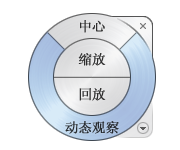 |
 |
| 查看对象控制盘(小) | 巡视建筑控制盘(小) | 全导航控制盘(小) |
|---|---|---|
 |
 |
 |
“首次使用”气泡
当您第一次显示 SteeringWheels 并且当前视图为三维视图时,将显示控制盘的“首次使用”气泡。“首次使用”气泡介绍了控制盘的用途和使用方法。
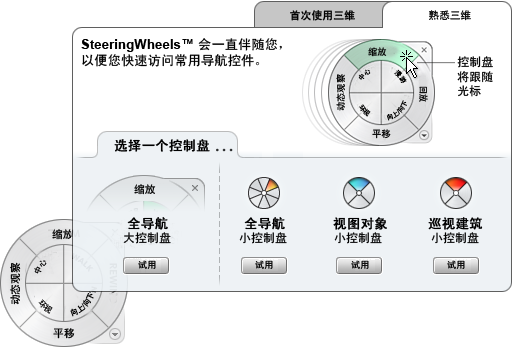
显示和使用控制盘
按住并拖动控制盘的按钮是主要的交互操作模式。显示控制盘后,单击其中一个按钮并按住定点设备上的按钮来激活导航工具。拖动以重新设置当前视图的方向。松开按钮可返回至控制盘。
控制盘外观
可通过在控制盘的不同可用样式之间切换,或通过调整大小和不透明度,来控制控制盘的外观。控制盘(二维导航控制盘除外)有两种不同样式:大控制盘和小控制盘。
控制盘的大小控制显示在控制盘上的按钮和标签的大小;不透明度级别控制被控制盘遮挡的模型中对象的可见性。
控制盘工具提示、工具消息和工具光标文字
光标移动到控制盘中每个按钮上方时,都会显示该按钮的工具提示。工具提示出现在控制盘下方,并且在单击按钮时确定将要执行的操作。
与工具提示类似,当从控制盘中使用其中一种导航工具时,将显示工具消息和光标文字。工具消息在导航工具处于活动状态时显示;它们提供有关使用工具的基本说明。工具光标文字显示光标附近处于活动状态的导航工具的名称。禁用工具消息和光标文字只会影响在使用小控制盘或大型全导航控制盘时显示的消息。